本文内容
添加单元格
在上方或下方添加行
向左或向右添加列
关于“表工具”上下文选项卡
添加单元格
单击要插入单元格的右侧或上方的单元格。
选择“ 表格布局 ”选项卡。
选择“ 行 & 列 ”部分下角的箭头。
选择以下选项之一。
单击
若要
活动单元格右移
插入一个单元格,并向右移该行中的所有其他单元格。
注意: Word不插入新列。 这可能会导致行的单元格数比其他行多。
活动单元格下移
插入单元格,并将现有单元格向下移动一行。 在表底部添加一个新行。
整行插入
在单击的单元格上方插入一行。
整列插入
在单击的单元格左侧插入一列。
返回页首
在上方或下方添加行
单击要在其中添加行的上方或下方的单元格。
在“ 表布局 ”选项卡上,执行以下作之一:
若要在单元格上方添加行,请在“行和列”组中选择“在上方插入”。
若要在单元格下方添加行,请在“行和列”组中选择“在下方插入”。
提示: 若要同时插入多个行 (或列) ,请在单击插入控件之前选择要添加的行数或列数。 例如,若要在一行上方插入两行,请先选择表中的两行,然后单击“ 在上方插入”。
返回页首
向左或向右添加列
单击要在其中添加列的左侧或右侧的单元格。
在“ 表布局 ”选项卡上,执行以下作之一:
若要在单元格左侧添加列,请在“行和列”组中选择“向左插入”。
若要在单元格右侧添加列,请在“行和列”组中选择“向右插入”。
返回页首
关于“表设计”和“表格布局”上下文选项卡
在处理表的设计和结构布局时,需要知道“ 表设计 ”和“ 表布局”上下文选项卡的位置。 只有在单击表格内部并显示在功能区屏幕顶部后,“ 表格设计 ”和“ 表格布局 ”选项卡才可见。
返回页首
另请参阅
从表格中删除行、列或单元格
Microsoft Word 在 Windows 上的键盘快捷方式